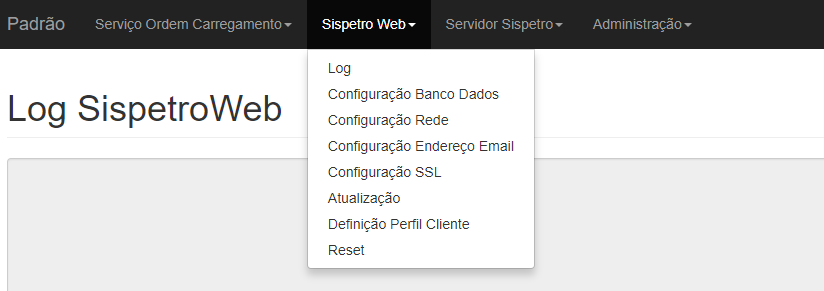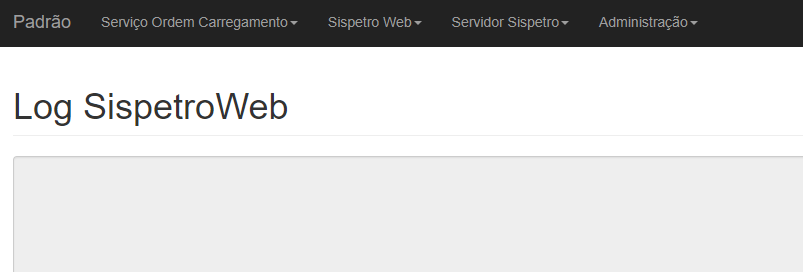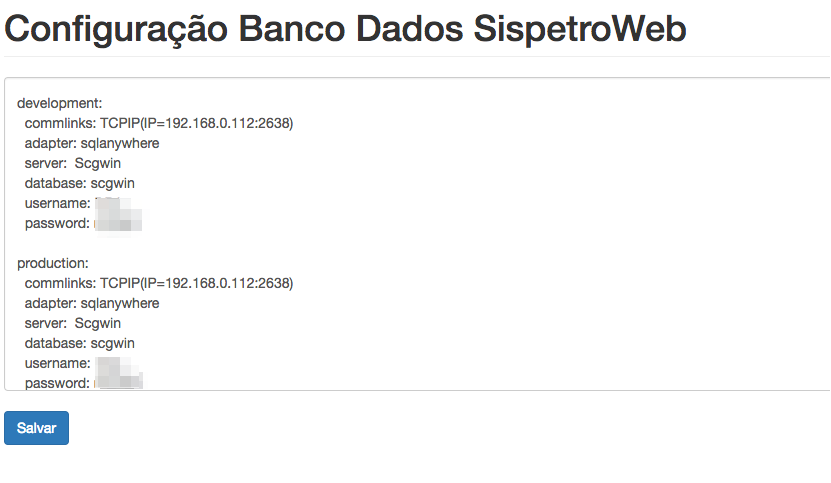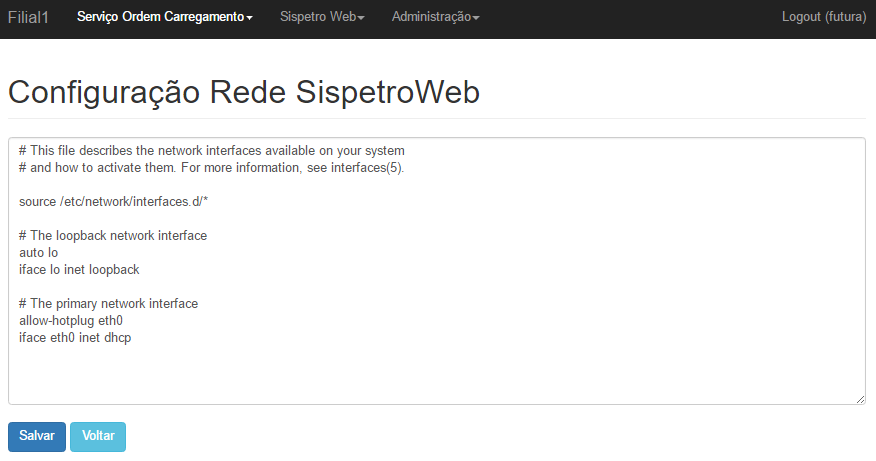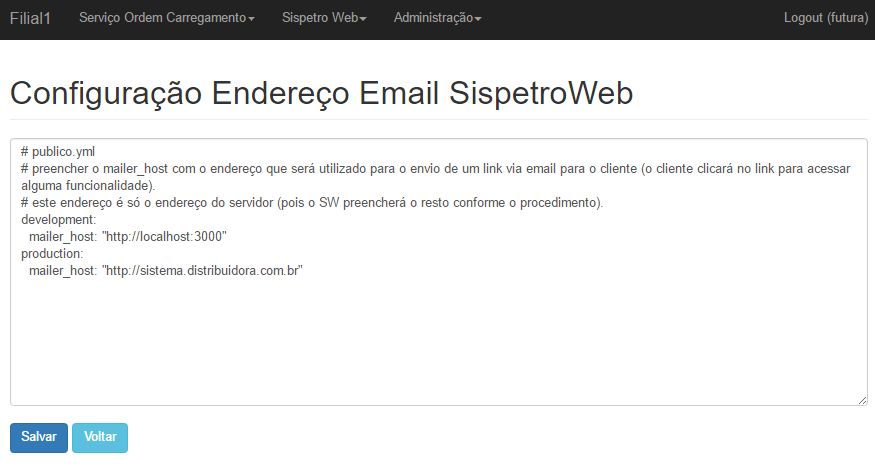Monitoramento SispetroWeb
Funções do SispetroMon para monitoramento do SispetroWeb
1. Monitorar o SispetroWeb
Para tanto, basta ir até o menu SispetroWeb / Log para visualizar seu log. Este log é importante pois mostra eventuais problemas que o usuário está tendo no momento utilizando o SispetroWeb.
2. Permitir visualizar e editar os arquivos de configuração do SispetroWeb
Temos algumas configurações possíveis:
- Dados de conexão do banco de dados.
- Interface de rede da máquina virtual (para trocar o IP dela, por exemplo).
- Dados do endereço do servidor para links em e-mails.
- Configuração de SSL
- Atualização
- Definição Perfil Cliente
- Reset
Para configurar o banco de dados, acesso o menu SispetroWeb / Configuração Banco Dados.
Ambiente de Execução: o padrão é production, onde devem ser definidos os dados de acesso ao banco de dados.
Para configurar a rede, acesse o menu SispetroWeb / Configuração Rede (somente em caso de troca do IP da máquina):
Para definir um IP fixo, deve-se comentar as instruções abaixo, incluindo um # no início da linha:
allow-hotplug eth0
iface eth0 inet dhcp
E, incluir as instruções abaixo, definindo os campos:
auto eth0
iface eth0 inet static
address <endereço IP>
netmask <máscara>
gateway <gateway>
A configuração do e-mail deve ser realizada pelo menu SispetroWeb / Configuração Endereço E-mail, informando o endereço de acesso do SispetroWeb, que servirá como servidor para envio de links dos e-mails:
Através do menu SispetroWeb / Definição Perfil Clientes é possível definir alguns perfis específicos. Para mais informações, ver Definição Perfil Cliente.
3. Atualização do SispetroWeb
Para atualizar o SispetroWeb, acesse o menu SispetroWeb / Atualização.
Ao final da atualização, o sistema apresentará a mensagem de que a atualização foi bem sucedida.
O SispetroWeb apresentará eventuais erros no monitor.
4. Reiniciando o SispetroWeb
Para reiniciar o serviço do SispetroWeb, acesse o menu SispetroWeb / Reset.
O SispetroWeb encerrará a sessão, sendo necessário novo Logon no sistema.